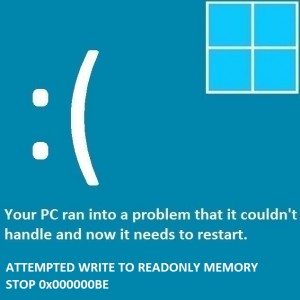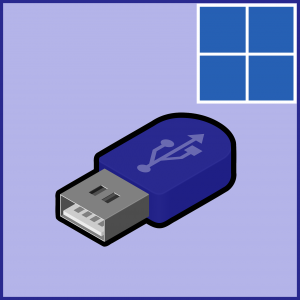Как исправить iPhone, зависший в режиме Emergency SOS
Ваш iPhone оснащен функцией спасения жизни, известной как режим Emergency SOS. Благодаря этой функции ваш iPhone автоматически позвонит в службы экстренной помощи или вашим контактам для экстренных случаев. Однако многие пользователи обнаруживают, что их iPhone зависает в аварийном режиме SOS, даже когда в этом нет необходимости.
Есть несколько причин, которые могут вызвать проблему «iPhone зависает в режиме SOS, нет обслуживания», и мы рассмотрим все эти причины и возможные решения для устранения этой проблемы.
Почему мой iPhone зависает в режиме экстренной помощи SOS?
Как упоминалось ранее, режим Emergency SOS — это функция, встроенная в iPhone, которая помогает пользователям в случае возникновения чрезвычайной ситуации.
Когда этот режим активен, вместо названия сотового оператора вы увидите SOS. Чтобы узнать больше об этом, мы рекомендуем наше подробное руководство по использованию Emergency SOS для iPhone.
Однако, прежде чем мы попытаемся решить проблему зависания iPhone в аварийном режиме SOS, мы должны понять, что является причиной этого.
- Ошибка пользователя: Одной из распространенных причин, по которой iPhone зависает в режиме SOS, является случай, когда пользователи случайно активируют его. Чтобы включить режим SOS, необходимо одновременно нажать боковую кнопку и клавишу громкости. Часто пользователи могут случайно нажать эту комбинацию кнопок, что приведет к тому, что их iPhone перейдет в режим SOS.
- Проблемы, связанные с программным обеспечением: Другая известная причина этой проблемы на iPhone — сбои программного обеспечения. На iPhone одновременно выполняется множество процессов, и если один из этих процессов не работает должным образом, это может привести к сбою, и можно активировать режим SOS.
- Ошибка во время взлома: iPhone с джейлбрейком широко используются Apple для преодоления программных ограничений. Однако процесс взлома не всегда безопасен для устройства. Часто ошибка в процессе взлома может привести к тому, что iPhone зависнет из-за экстренной проблемы SOS.
- Мобильная сеть не доступна: Если вы используете свой iPhone в зоне, где нет покрытия сотовой связи, ваше устройство автоматически перейдет в аварийный режим. Эта проблема обычно решается сама собой, как только вы переезжаете в район с хорошим покрытием сети.
4 способа исправить зависание iPhone на экране экстренной помощи SOS
Теперь, когда вы знаете, что такое экстренный режим SOS в iPhone и что вызывает активацию этого режима, пришло время перейти к главному вопросу. Как именно мы можем вывести наш iPhone из режима SOS?
Вот все решения, позволяющие решить проблему на вашем iPhone.
1. Перезагрузите свой iPhone.
Первое решение, которое вы должны попробовать, если ваш iPhone завис в режиме SOS, — это перезагрузить устройство. Перезагрузка вашего iPhone часто устраняет любые системные ошибки, которые могут привести к зависанию его в аварийном режиме SOS.
Вот шаги по перезагрузке iPhone, даже если он не отвечает:
- нажмите кнопка увеличения громкости и отпустите его.
- нажмите кнопка уменьшения громкости и отпустите его.
- Нажмите и удерживайте кнопку боковая кнопка пока ваше устройство не перезагрузится.

2. Зарядка вашего iPhone
Другой способ исправить зависание iPhone при возникновении экстренной проблемы SOS — позволить вашему зарядка устройства до 1 часа. Прежде чем попробовать метод подзарядки, обязательно выключите свой iPhone.
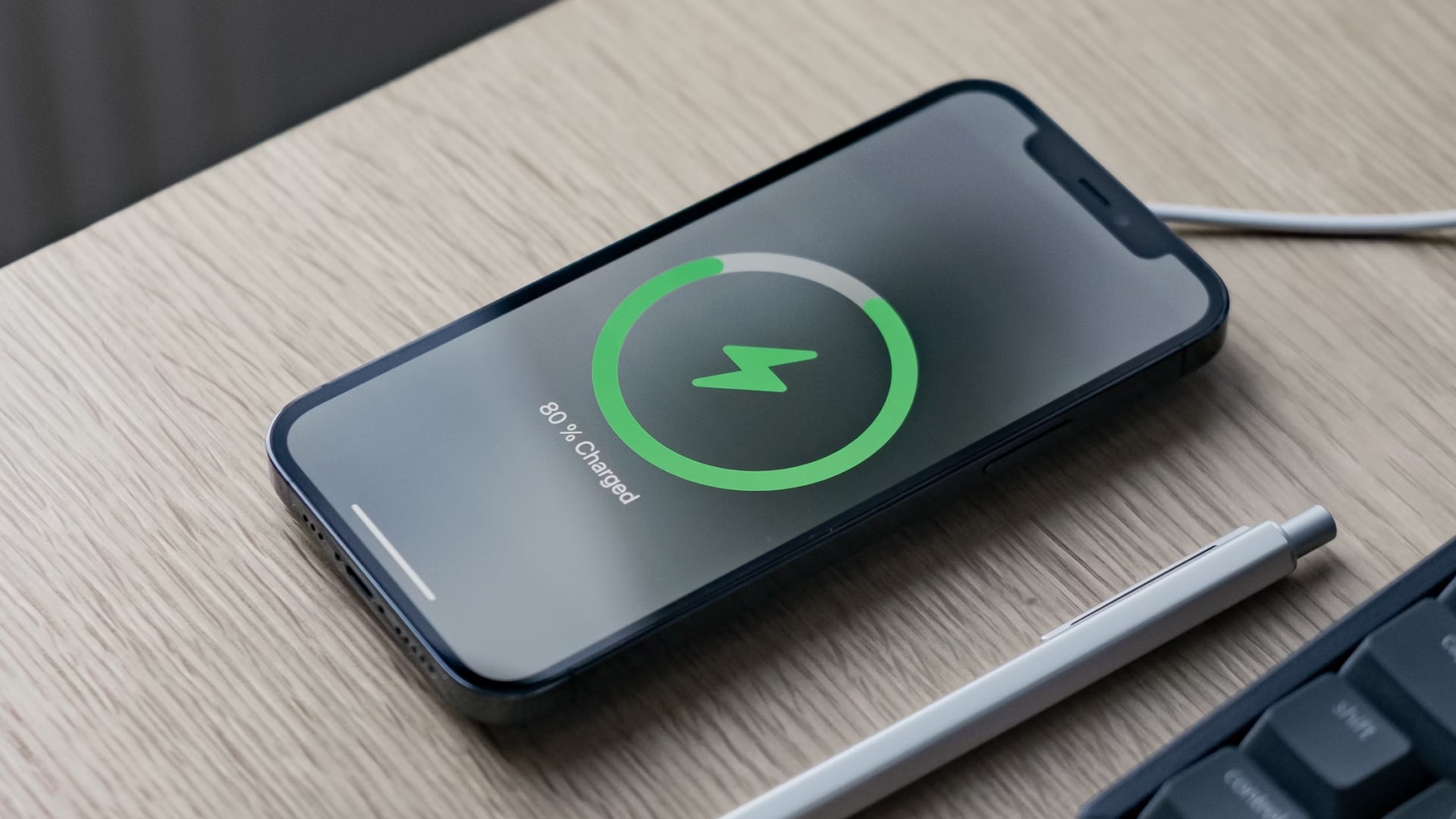
Опять же, если ваш iPhone не отвечает, вы можете выполнить действия, описанные в разделе 2.1, чтобы принудительно перезагрузить его. После зарядки в течение 1 часа включите устройство, чтобы проверить, не вышло ли оно из режима SOS. Если проблема не устранена, попробуйте следующий метод.
3. Используйте инструмент для ремонта, чтобы исправить iPhone, зависший в аварийном режиме SOS.
Если вам не удалось решить проблему Emergency SOS, используя первые два метода, попробуйте использовать инструмент для ремонта iPhone. Теноршер РейБот — это простой в использовании инструмент для ремонта и восстановления iPhone, который может решить более 150 проблем на вашем устройстве, включая проблему SOS.
Самое приятное то, что Tenorshare ReiBoot может исправлять ошибки без риска потери данных. Ваши медиафайлы, контакты и другие важные данные не будут удалены в процессе восстановления.
Все, что вам нужно, это компьютер, на который вы можете установить инструмент Tenorshare ReiBoot и начать ремонт вашего iPhone. Не говоря уже о том, что этот инструмент работает как на последней версии iOS 17, так и на более старых версиях iOS.
Вы можете установить и использовать Tenoshare ReiBoot, выполнив следующие действия:
- Зайдите на официальный сайт, чтобы РейБот. Загрузите и установите программное обеспечение на свой Mac или ПК с Windows.
- После завершения установки запустите приложение.
- Подключите iPhone к компьютеру с помощью кабеля USB-C или Lightning → Нажмите Начинать.

- Выберите проблему, с которой вы столкнулись. Здесь вам следует выбрать Экран завис.
- Нажать на Стандартный ремонт опция в главном интерфейсе ReiBoot. Выбирать Скачать чтобы загрузить пакет прошивки для вашего iPhone.

- Затем нажмите Начать ремонт завершить процесс ремонта.
4. Восстановите iPhone через iTunes.
- Подключите iPhone к компьютеру с помощью USB-кабеля.
- Перейти к приложение iTunes на своем компьютере и нажмите Устройство.
- После этого вам нужно выбрать Краткое содержание вариант.
- Нажмите Восстановить и следуйте инструкциям, отображаемым на экране.
Вы можете установить iTunes на свой ПК или Mac и попытаться восстановить iPhone, зависший из-за проблемы с экстренным вызовом SOS. Однако если у вас нет резервной копии данных вашего iPhone, вы можете потерять свои данные во время процесса восстановления.
Если вы забыли сделать резервную копию своего iPhone перед его восстановлением, вы всегда можете попробовать Инструмент Tenorshare UltData. Это может помочь вам восстановить данные вашего iPhone, даже если у вас нет резервной копии.
Если вы хотите получить профессиональную помощь в устранении неисправности iPhone, зависшей из-за сбоя Emergency SOS, вы всегда можете обратиться в службу поддержки Apple.
Советы, которые помогут предотвратить зависание iPhone в аварийной ситуации Режим SOS
- Поддерживайте свое устройство в актуальном состоянии: Apple выпускает новые обновления, содержащие исправления ошибок и улучшения. Если вы продолжаете устанавливать обновления по мере их появления, это снижает ваши шансы столкнуться с проблемой аварийного режима.
- Всегда пользуйтесь услугами проверенного перевозчика: Часто проблема Emergency SOS возникает из-за плохого обслуживания сотового оператора. Воспользовавшись услугами надежного сотового оператора, вы можете быть уверены, что у вас всегда будет хороший уровень сигнала.
- Избегайте физического повреждения iPhone: Падение вашего iPhone или удар его о твердую поверхность может привести к физическому повреждению, что в конечном итоге может вызвать проблему «Экстренный вызов SOS». Хранение вашего iPhone в защитной пленке и бережное обращение с ним могут предотвратить проблему SOS и другие проблемы.
Заключение
Это все, что вам нужно знать, чтобы вывести iPhone из режима Emergency SOS! Если вы будете в курсе событий и будете поддерживать свое устройство в хорошем состоянии, вы сможете обеспечить бесперебойное и безопасное использование этой жизненно важной функции.
Считаете ли вы это руководство по устранению неполадок полезным? Дайте мне знать в комментариях!
Читать далее:
Такие читатели, как вы, помогают поддерживать iGeeksBlog. Когда вы совершаете покупку по ссылкам на нашем сайте, мы можем получать партнерскую комиссию. Прочтите отказ от ответственности.


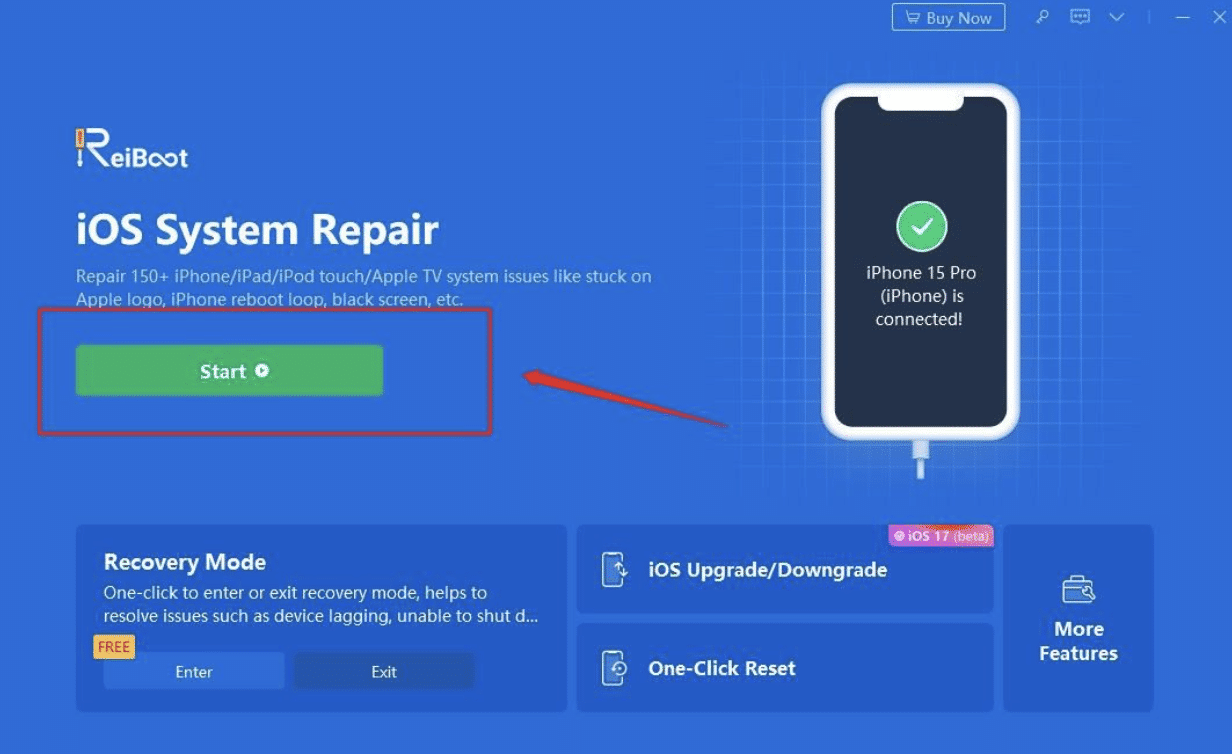
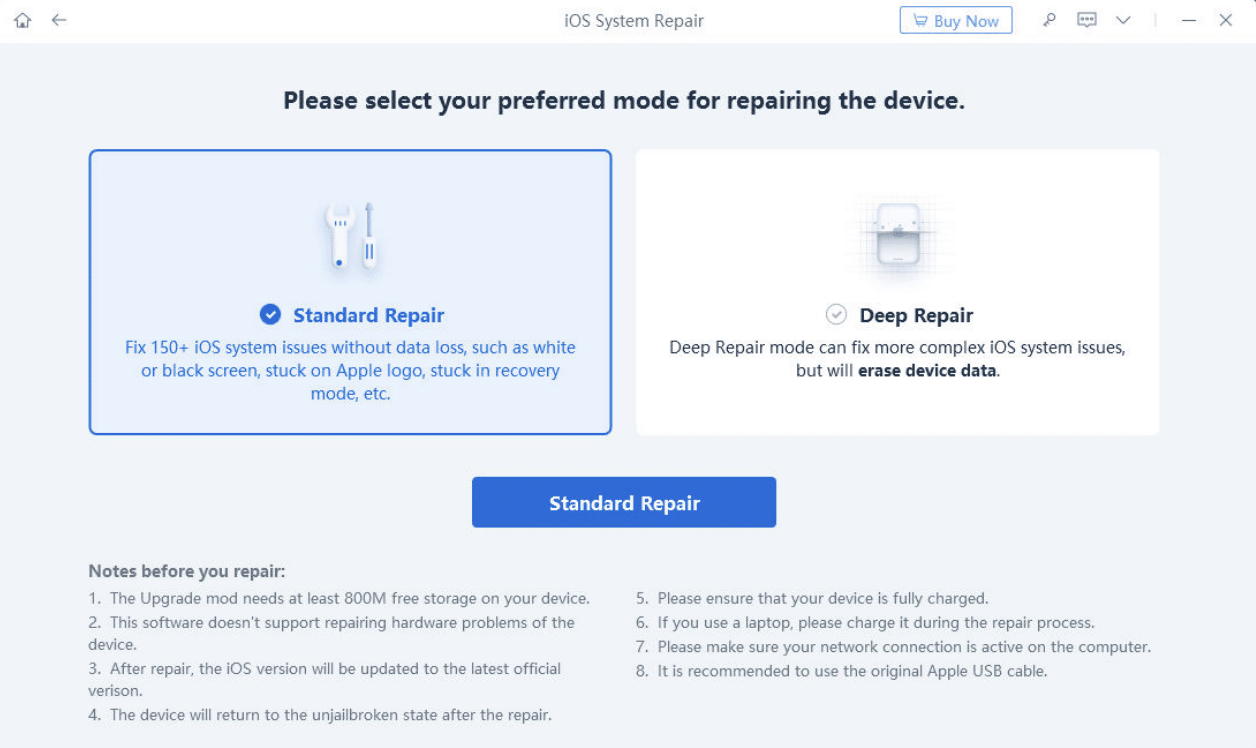
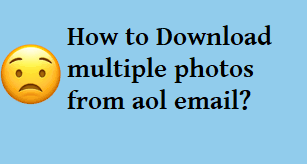
![Формула Excel не показывает результат [Solved Issue]](https://xmeg.ru/wp-content/uploads/2023/05/excel-file.png)